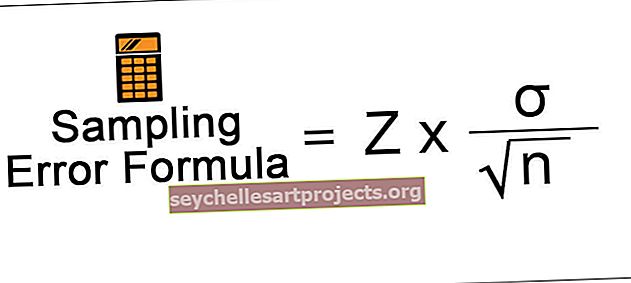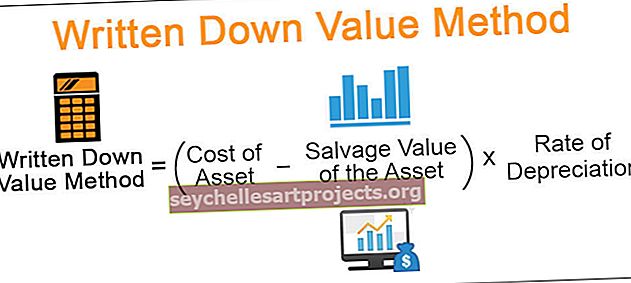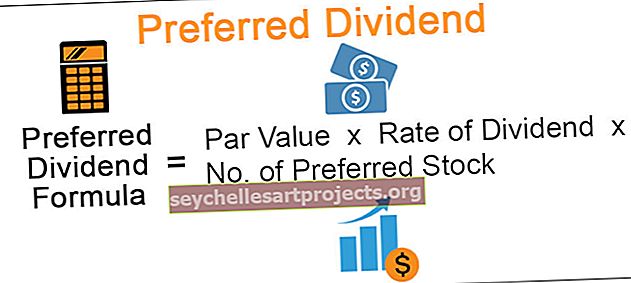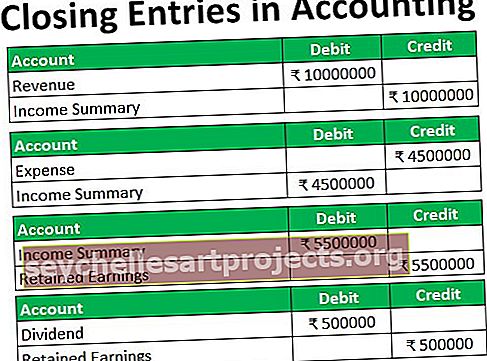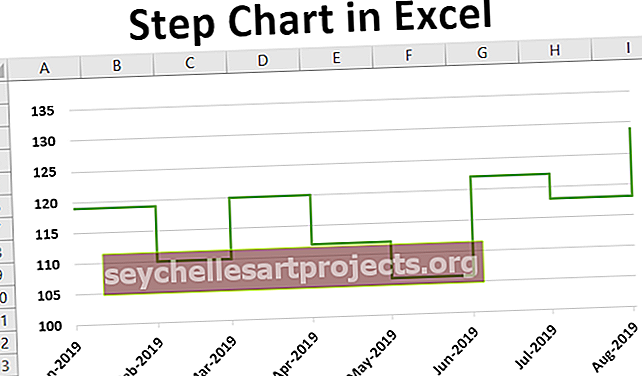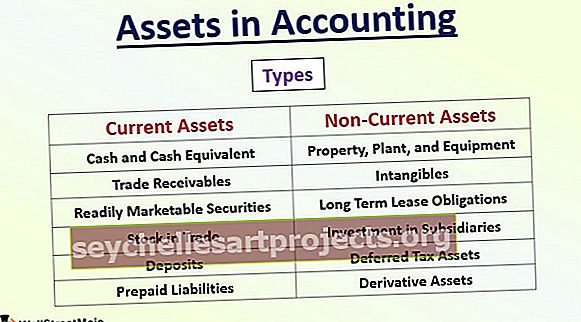Pagrieziena tabulas kārtošana Kā kārtot datu vērtības rakurstabulā? (Piemēri)
Pivot tabulas kārtošana programmā Excel
Lai gan cilņu sadaļā ir pieejama šķirošanas opcija, bet mēs varam arī kārtot datus rakurstabulās, pagrieziena tabulās ar peles labo pogu noklikšķiniet uz visiem datiem, kurus vēlaties kārtot, un mēs iegūsim iespēju kārtot datus pēc vēlēšanās , parastā kārtošanas opcija nav piemērojama rakurstabulām, jo rakurstabulas nav parastās tabulas, no pašas rakurstabulas veiktā kārtošana ir pazīstama kā rakurstabulu kārtošana .
Kārtošana nozīmē datu vai noteiktu vienumu kārtošanu vēlamajā secībā. Tas var būt augošā secībā dilstošā secībā, kārtot pēc vērtībām vai diapazona. Tā kā rakurstabula ir unikāls rīks datu apkopošanai, lai izveidotu pārskatu.
Ikreiz, kad mēs veidojam savus datus, tas parasti nenozīmē, ka mēs varētu skatīties uz pārskatu tāpat kā rakurstabula. Patiesībā varbūt mēs vēlamies, lai mūsu dati būtu augošā vai dilstošā secībā. Tāpat kā jebkurā normālā šūnu diapazonā, datu kārtošanai varam izmantot automātiskā filtra rīku. Pivot tabulā mēs varam arī kārtot savus datus augošā vai dilstošā secībā.
Kā kārtot rakurstabulas datus programmā Excel?
- Vispirms izveidojiet rakurstabulu, pamatojoties uz datiem.
- Datos ar peles labo pogu noklikšķiniet uz kārtojamās vērtības un atlasiet vēlamo šķirošanas komandu.
Piemēri
Šo rakurstabulas Kārtot Excel veidni varat lejupielādēt šeit - Pivot tabulas Kārtot Excel veidni1. piemērs
Mums ir dati, kur kvalitātes pārbaudes nodaļa ir atzīmējusi produktu “OK” lietošanai un “NOT OK” un “AVERAGE” lietošanai noteiktiem produkta ID. Mēs izveidosim datu rakurstabulu un pēc tam noskaidrosim katras proporcijas lielāko skaitu.
Apsveriet šādus datus,

- Pirmais solis ir datu pievienošana rakurstabulai. Cilnē Ievietot zem tabulas sadaļas noklikšķiniet uz rakurstabulas un parādās dialoglodziņš.

- Tas pieprasa datu diapazonu, un mēs šajā procesā atlasīsim visus datus, noklikšķiniet uz Labi.

Pagrieziena tabulu mēs varam pievienot vai nu jaunā darblapā, vai arī tajā pašā darblapā.
- Jaunajā darblapā, kur mūs ved Excel, mēs varam redzēt lauku sadaļu, kuru mēs iepriekš apspriedām. Vilkt nosacījumu rindu laukos un produkta ID vērtībās.

- Kreisajā pusē redzam, ka atskaite ir izveidota rakurstabulai.

- pašreizējam piemēram, mēs kārtosim datus augošā secībā. Produktu skaitā kolonnā Id ar peles labo pogu noklikšķiniet uz tā, un tiek parādīts dialoglodziņš.

- Noklikšķinot uz Kārtot, parādās vēl viena sadaļa, un mēs noklikšķināsim uz mazāko līdz lielāko.

- Mēs varam redzēt, ka mūsu dati ir sakārtoti augošā secībā.

2. piemērs
Mums ir dati par uzņēmumu par pārdošanas apjomu, kas tiek veikts katrā ceturksnī, veicot noteiktus produktus par 2018. gadu. Mēs izveidosim pagrieziena tabulu virs datiem un kārtosim datus attiecībā uz ceturkšņiem un lielāko katrā ceturksnī veikto pārdošanas gadījumu skaitu. .
Apskatiet zemāk esošos datus,

- Tagad pirmais solis ir tas pats, kas datiem jāievieto rakurstabula. Cilnē Ievietot zem tabulas sadaļas noklikšķiniet uz rakurstabulas un parādās dialoglodziņš.

- Tas pats, kas iepriekš, mums jāpiešķir diapazons, un mēs šajā procesā atlasīsim kopējos datus.

- Noklikšķinot uz Labi, tiks parādīti rakurstabulas lauki, Tagad velciet ceturtdaļas kolonnās, Produkts rindās un Pārdošana vērtībās,

- Mēs esam izveidojuši savu rakurstabulu pašreizējiem datiem,

- Tagad mēs vispirms kārtosim tos ceturkšņus, uz kuriem noklikšķiniet uz automātiskā filtra kolonnas etiķetē,

- Parādās dialoglodziņš, kurā mēs varam redzēt iespēju kārtot ceturksni no A līdz Z vai Z uz A,

- Mēs varam izvēlēties vienu no tiem, kā mēs vēlamies attēlot savus datus.
- Tagad ar peles labo pogu noklikšķiniet uz pārdošanas un parādās vēl viens dialoglodziņš,

- Ikreiz, kad pele ir izvēlēta, mēs varam redzēt citu sadaļu, kurā mēs atlasīsim lielāko līdz mazāko.

- Tagad mēs esam sakārtojuši savus datus no lielākajiem līdz mazākajiem pārdošanas ziņā mūsu pagrieziena tabulā.

Atceramās lietas
- Excel rakurstabulas kārtošana tiek veikta uz rakurstabulas, tāpēc mums vispirms jāveido rakurstabula.
- Kārtošana ir atkarīga no datiem. Tas nozīmē, ka, ja dati ir skaitliski, tos var kārtot no augstākā līdz mazākajam vai otrādi, vai arī, ja dati ir virknes formātā, tie tiks sakārtoti no A līdz Z vai Z līdz A.